Oprava médií je chráněna proti zápisu v systému Windows 7
V průběhu let se jedná o nepříjemný a těžko vyřešitelný problém, se kterým jsem narazil v systémech Windows XP, Vista a 7, chyba chráněná proti zápisu médií. Budete mít svůj den v pohodě, když najednou nebudete moci psát žádné soubory na váš místní pevný disk, externí disk, USB disk nebo kartu SD.
Obvyklé chybové zprávy, které získáte, jsou následující:
Média jsou chráněna proti zápisu Disk je chráněn proti zápisu

Bohužel není v systému Windows žádná zřejmá příčina této chyby, což ztěžuje opravu! Přidejte k tomu, že tato chybová zpráva obvykle nemá nic společného s vlastnictvím nebo oprávněním a opravdu to dělá z lidí.
Nejčastějším řešením, které jsem viděl, se pokusil o tuto chybu, je pokusit se o převzetí vlastnictví všech souborů, složek nebo jednotek, které jsou chráněny proti zápisu. Nechcete to dělat! 99 ze 100 krát se oprávnění měniče nezměnily. Místo toho je to problém s programem Windows nebo s jiným softwarem.
Než se pokusíte převzít vlastnictví nebo změnit oprávnění, vyzkoušejte následující řešení a zjistěte, zda pro vás pracují.
Diskpart
Pomocí vestavěného nástroje Diskpart, který je součástí systému Windows, můžete zkontrolovat, zda je jednotka nebo svazek nastavena pouze na čtení. Pokud ano, můžete použít diskpart pro odstranění vlastností jen pro čtení.
Nejprve otevřete příkazový řádek a zadejte příkaz diskpart . Budete přivedeni k výzvě na diskpart.
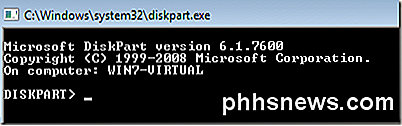
Nyní zadejte seznam svazku nebo seznamu disku zobrazit seznam disků a diskových oddílů v počítači.
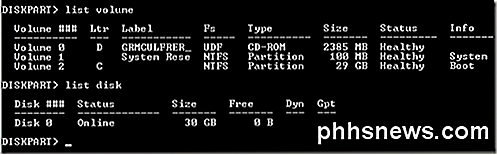
Nyní musíte vybrat svazek nebo disk, abyste zkontrolovali, zda je pouze pro čtení nebo ne. Pokud bych chtěl vybrat jednotku C (zaváděcí jednotka), tak bych zadal volbu svazku 2 .
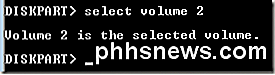
Nyní zadejte objem atributů, abyste viděli různé atributy svazku. Jeden z nich je jen pro čtení.
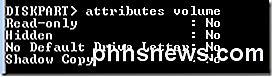
Jak vidíte shora, tento svazek není jen pro čtení. Mějte také na paměti, že když zadejte seznam svazku nebo seznamu disku, karta Info vám řekne, zda je disk odstranitelný nebo nikoliv.
K odstranění příznaku pouze pro čtení na jednotce nebo svazku zadejte následující příkaz po výběru příslušného svazku nebo disku:
atributy objem čistý readonly atributy disk jasně readonly
Všimněte si, že to normálně řeší problém v systému Windows, ale po restartování nemusí zůstat na svém místě. Může k tomu dojít, pokud je jednotka znovu čtena jiným programem nebo operačním systémem. Přečtěte si o dalších řešeních, pokud to pro vás nefunguje.
Aktualizujte ovladače pevného disku
Pokud používáte systém Windows 64-bit a máte několik pevných disků s povolenou funkcí AHCI, může dojít k tomuto problému.
Nejlepším řešením je stažení nejnovějších ovladačů pro pevné disky (SATA / RAID Controller) a pro všechny řadiče pevného disku. Pokud máte tento problém s přístrojem NAS připojeným k počítači prostřednictvím služby eSata, aktualizaci ovladačů by měl problém vyřešit.
Zkontrolujte klíč registru
Pokud byl váš systém naposledy infikován virem nebo spywarem, měl malware modifikovaný klíč registru, čímž je jakékoli zařízení připojené k vašemu počítači chráněno proti zápisu.
Otevřete editor registru a přejděte na následující klíč:
HKEY_LOCAL_MACHINE \ SYSTEM \ CurrentControlSet \ Control \ StorageDevicePolicies
Pokud klíč StorageDevicePolicies neexistuje, vytvořte jej ručně. Můžete to provést kliknutím pravým tlačítkem na ovládací tlačítko a výběrem položky Nový klíč . V pravém okně poklepejte na položku WriteProtect a nastavte hodnotu na hodnotu 0 . Pokud WriteProtect neexistuje, klepněte pravým tlačítkem myši na nové tlačítko StorageDevicePolicies a zvolte New - Dword .
Zakázat zálohovací a antivirový software
V závislosti na typu záložního nebo antivirového softwaru, který používáte, může být disk nebo svazek nastaven pouze na čtení software nainstalovaným v systému. Někdy tyto programy mohou chybně vytvářet svazek nebo disk chráněný proti zápisu.
Jedním z příkladů je software Antivirus Avira. Pokud najde virus a nemůže jej odstranit z USB klíče, může pokračovat a zapisovat chránit disk na jeho vlastní!
Fix MBR
V některých případech může dojít k poškození MBR na jednotce, a proto způsobí, že jednotka bude mít pouze přístup pouze ke čtení. Pokud je to externí jednotka, stále můžete spustit FixMBR pomocí volného nástroje.
Pokud potřebujete opravit MBR na disk, na němž je nainstalován systém Windows, postupujte podle pokynů na blogu Help Desk Geek při spuštění příkazu FixMBR.
Pokud ho potřebujete spustit na libovolné jiné jednotce, jako je například externí jednotka, stáhněte zde tento nástroj:
http://www.sysint.no/mbrfix
Pomocí následujícího příkazu můžete opravit MBR na jednotce:
Mbrfix / jednotka {drive num} fixmbr {/ vista | / win7} Obnovení systému
Poslední možností je provedení obnovení systému, pokud jste nedávno nainstalovali nějaký nový software nebo nainstalovali novou aktualizaci do vašeho systému. Pokuste se vrátit zpět do bodu obnovení, který je dřívější, než když jste začali mít problém a zjistěte, zda problém vyřešil.
Můžete si přečíst náš předchozí článek o tom, jak obnovit počítač pomocí nástroje Obnovení systému.
To je o všech řešeních, která by mohla přijít s médii, je chyba chráněná proti zápisu! Pokud jste našli jiné řešení, zaúčtujte jej prosím zde! Užívat si!

Použití štítku pro přejmenování jednotek z příkazového řádku systému Windows
Nálepka je další užitečný nástroj, který můžete použít pomocí aplikace příkazového řádku. Jak naznačuje jeho název, jeho hlavní funkcí je upravovat popisky disků, které jsou užitečné, pokud používáte mnoho externích jednotek nebo mapovaných jednotek a chcete je označit pro konkrétní použití. A Little About Label Tento nástroj byl původně navržen pro ale když se technologie vyvíjela, stejně jako nástroj pro štítky, až na místo, kde lze také označit HDD, externí pevný disk, jednotky SSD, zařízení USB a namapované síťové jednotky.

10 Funkcí dostupných pouze v systému Windows 10 Enterprise (a vzdělávání)
Pro pokročilé funkce jako je šifrování BitLocker můžete upgradovat na profesionální verzi systému Windows 10, ale mnoho funkcí není k dispozici běžným uživatelům systému Windows. Některé existují pouze v edicích Windows Enterprise a Education, které vyžadují dohodu o objemu licencí nebo měsíční předplatné.



